Esta guía le mostrará cómo eliminar la función de pantalla dividida mientras juega al modo multijugador de animales de fiesta.
Cómo deshabilitar los animales de fiesta de la pantalla dividida
Esto representa una solución significativa y puede no ser el uso más eficiente de su tiempo.. Sin embargo, Sirve como una alternativa hasta que los desarrolladores introducen una solución más óptima dentro del juego..
Requisitos:
Para implementar esto, Comience descargando Reshade y continuando a través del asistente de instalación. Cuando se le solicite un preajuste, Opta por omitirlo, y cuando se le preguntó sobre los efectos, Simplemente haga clic «próximo.» Es esencial tener en cuenta que los animales del partido emplean a DirectX 11/12.
Próximo, Navegue a la página de Github Aspectratio.fx, y allí, Haga clic en el icono de tres puntos, Luego seleccione la opción de descarga.
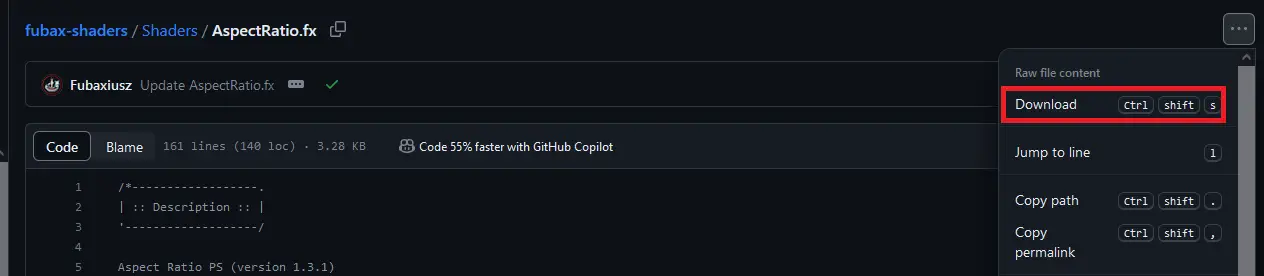
Transfiera el archivo Aspectratio.fx al directorio de rehade-shaders/sombreadores ubicado dentro de la carpeta de animales del partido. Después, Elimine todos los contenidos de esta carpeta excepto Reshade.fxh, Reshadeui.fxh, y aspectratio.fx.
Al finalizar con éxito, Su carpeta debe contener, como mínimo, Los archivos se describen dentro del rectángulo rojo.
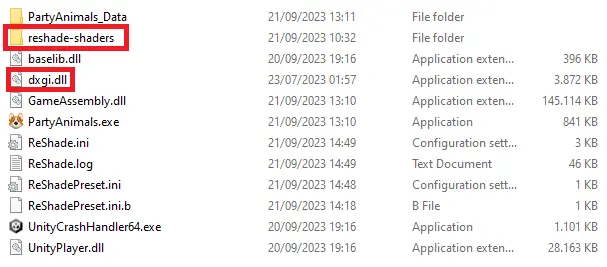
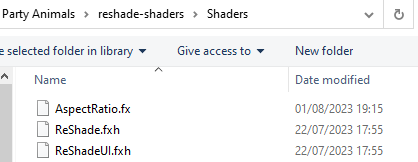
Este paso es opcional y es aplicable si carece de dos monitores o prefiere utilizar su segundo monitor para otros fines mientras juega.
Para instalarlo, Comience extrayendo el contenido del archivo .zip a una carpeta designada. Después, Abra el símbolo del sistema como administrador. Usando el «cd» Comando en el símbolo del sistema, Navegue a la carpeta donde extrajo el contenido.
Por ejemplo, Si extrajo el contenido a «C:\Guía,» Debe cambiar el directorio a esa ubicación en el símbolo del sistema.
Una vez que estés en el directorio correcto, Ejecutar el siguiente comando:
DeviceInstaller64 instalar usbmmidd.inf usbmmidd
Este comando iniciará el proceso de instalación.

Después de que se complete la instalación, Para habilitar la pantalla virtual, Abra el símbolo del sistema y navegue al directorio apropiado. Entonces, Escriba el siguiente comando:
DeviceInstaller64 EnableIdd 1
Para deshabilitar la pantalla virtual, Sigue los mismos pasos, Pero use el siguiente comando:
DeviceInstaller64 EnableIdd 0
para empezar, primero, adquirir Parsec, crear una cuenta, y continúe con el proceso de inicio de sesión. Asegúrese de que su amigo haga lo mismo y lo agrega como amigo en la plataforma. Después, Navegue al icono de la rueda dentada, Configuración de denotación. Dentro de este menú, Acceder a la sección de host. Aquí, Haga el ajuste necesario seleccionando su segundo monitor o pantalla virtual, a menudo etiquetado como «Monitor genérico que no es PNP,» Como su monitor de host. Esta configuración optimizará su experiencia parsec.
Esta solución esencialmente implica estirar el juego verticalmente y, posteriormente, aumentar la resolución horizontal para mantener una relación de aspecto razonable. Es importante tener en cuenta que este método impone demandas significativas en su GPU., ya que el juego representará la resolución horizontal dos veces para evitar el estiramiento. Por ejemplo, Si su resolución en el juego está establecida en 1920×1080, La resolución final se ajustará a 3840×1080.
Mis pruebas personales se realizaron con una resolución de 1024×768, Principalmente debido a mis capacidades limitadas de GPU. Esta resolución, ser de la 4:3 relación de aspecto, escalado de manera bastante efectiva sin ninguna distorsión notable. Sin embargo, No puedo confirmar si los mismos resultados se aplicarían al escalar las resoluciones que ya están en el 16:9 relación de aspecto. Es posible que deba experimentar para determinar el resultado.
Un punto crucial para recordar es que su resolución en el juego debe coincidir con la resolución de todos sus dispositivos de visualización. Si decide usar 1024×768, También deberá habilitar esta resolución en el panel de control de NVIDIA para eliminar las barras negras. Desafortunadamente, No tengo información sobre la solución AMD para este problema en particular..
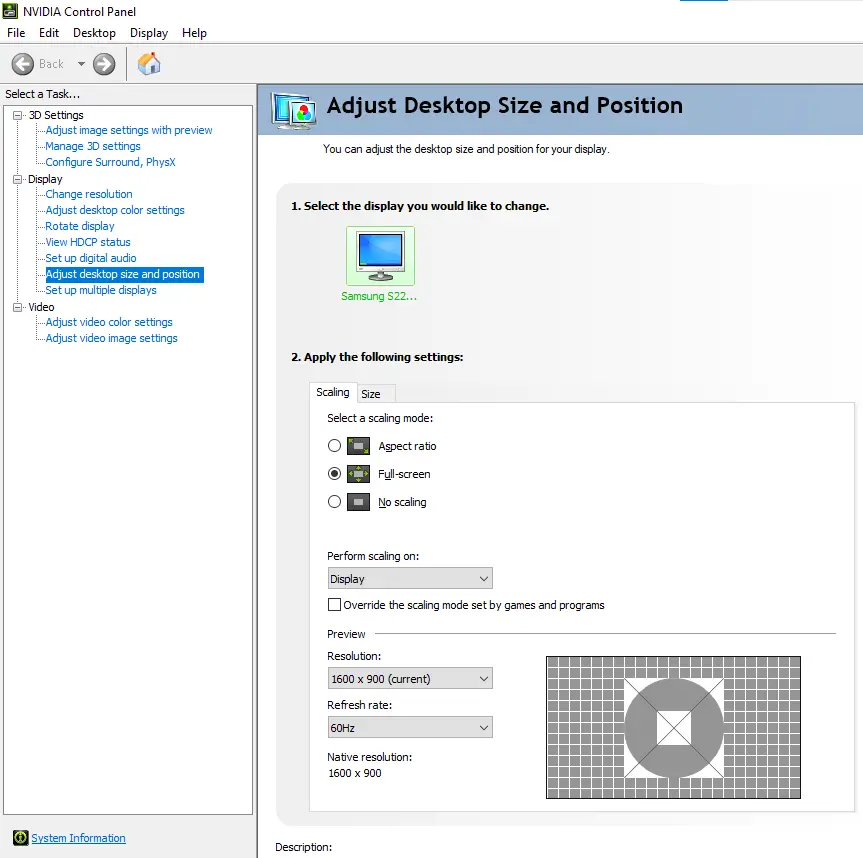
Para iniciar este proceso, Inicie el juego y seleccione su resolución preferida y configuración de modo ventana.
Una vez que haya completado estos pasos iniciales, Estás listo para continuar. Crea una habitación en el juego e instruya a tu amigo que se conecte a través de Parsec. Mientras está dentro de la habitación, Presione RT para unirse al juego. Adelante y seleccione las etapas que desea jugar y comience el juego. En este punto, Notarás que el juego se está ejecutando en modo de pantalla dividida, y su amigo podría no haber tenido una visión clara del animal que seleccionaron.
Ahora, Abrir SRWE (Editor de resolución K especial K). Hacer clic en «Seleccionar la aplicación en ejecución» y elige el juego de animales de fiesta. Establezca el ancho para que sea el doble de su resolución horizontal, Por ejemplo, 2048 en tu caso, y mantén la altura a tu altura vertical original, cual es 768. Después de configurar estas configuraciones, hacer clic «Colocar.»
Como resultado, tu lado del «pantalla dividida» ahora será visible solo para ti, Mientras que tu amigo verá su lado. Sin embargo, Puede haber barras negras horizontales por encima y por debajo de sus pantallas. Para resolver este problema, Presione el botón de inicio mientras esté en el juego, Skip the Reshade Tutorial, y asegúrese de que se marque la casilla de relación de aspecto. Confirme que las configuraciones coincidan con la configuración recomendada.
Con estos ajustes, Debe tener una experiencia de juego mejorada en animales de fiesta con funcionalidad de pantalla dividida.
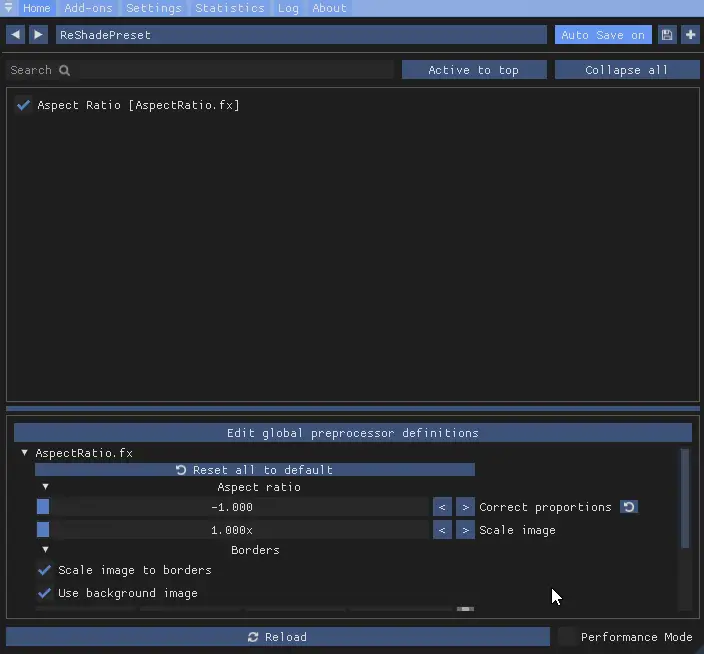
Una vez que haya completado los pasos anteriores, Puede usar SRWE para lograr una ventana sin fronteras haciendo clic en «Retire los bordes.» Tenga en cuenta que ocasionalmente, Al intentar quitar los bordes, El programa puede encontrar errores y revertir la resolución a su estado original. En tales casos, Simplemente configúrelo para duplicar el tamaño horizontal e intente nuevamente.
Aquí hay algunos problemas conocidos que puede encontrar durante este proceso.:
- Zoom extremo después del primer mapa: Si notas que el juego se vuelve extremadamente ampliado después del primer mapa, Presione la tecla de inicio en su teclado y deshabilite la configuración de Aspectratio. A veces, El juego corrige su relación de aspecto por sí solo después de este ajuste.
- Fallas: Si tu juego comienza a bloquearse al intentar lanzarlo después de jugar, Navegue a la carpeta de animales de fiesta y elimine el archivo llamado «Reshadepreset.ini.»
- Se bloquea después de todas las etapas: Los animales de fiesta podrían estrellarse después de que se hayan jugado todas las etapas. Para manejar esto, Es seguro usar SRWE para volver a la resolución a la normalidad y deshabilitar la configuración de Aspectratio. Esto debería permitirte navegar a través de los menús antes de comenzar el juego nuevamente.
Con respecto al video que mencionaste, Puede tener barras negras debido a la configuración OBS y la resolución con la que estaba grabando (1024×768). Sin embargo, Tenga en cuenta que el juego real no debe tener barras negras.
Estas ideas deberían ayudarlo a navegar y solucionar problemas de cualquier problema que pueda surgir mientras configuran animales de fiesta para una experiencia de juego óptima.
Eso es todo lo que estamos compartiendo hoy para este Animales de fiesta guía. Esta guía fue originalmente creada y escrita por Chip. En caso de que no actualicemos esta guía, puede encontrar la última actualización siguiendo este enlace.
